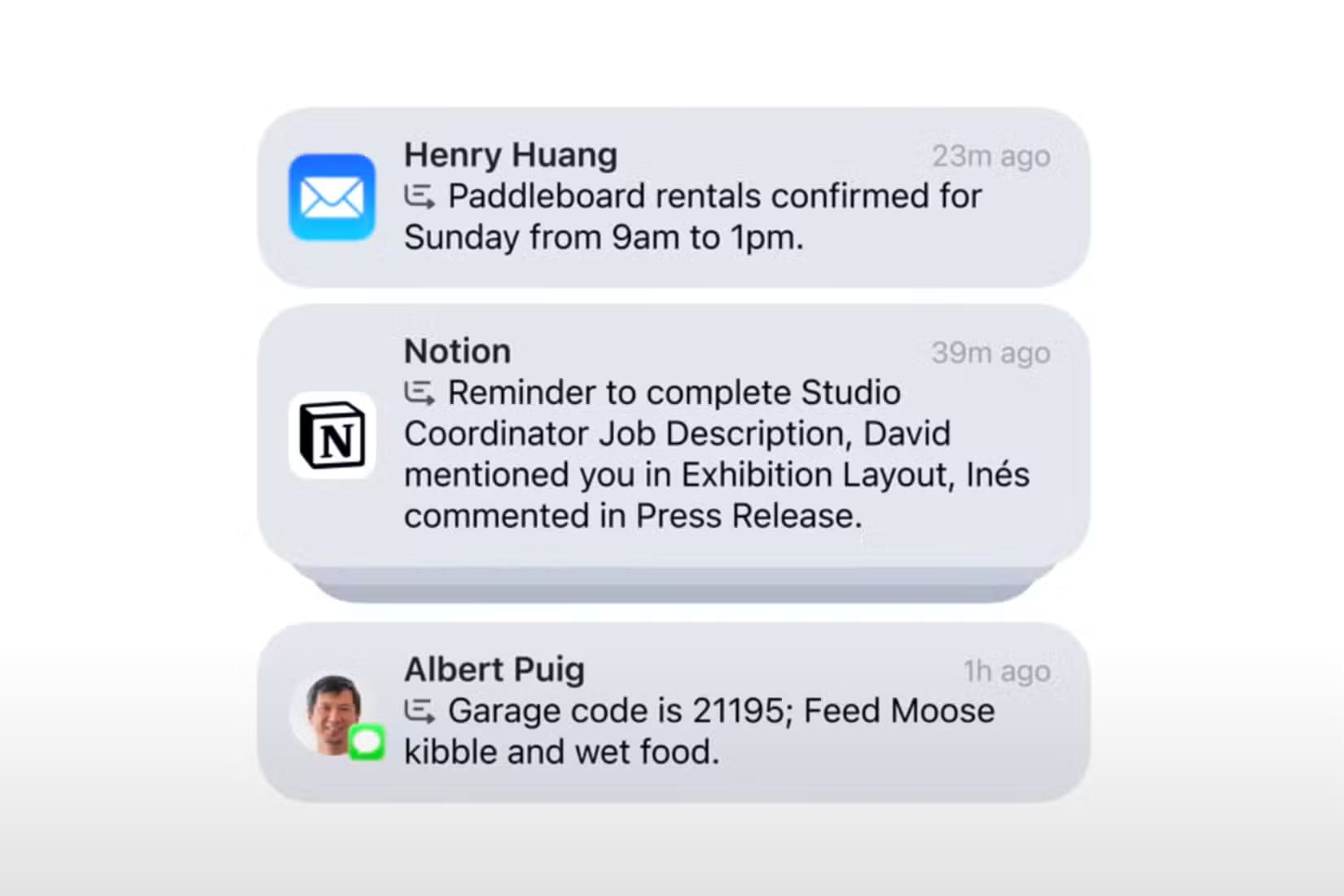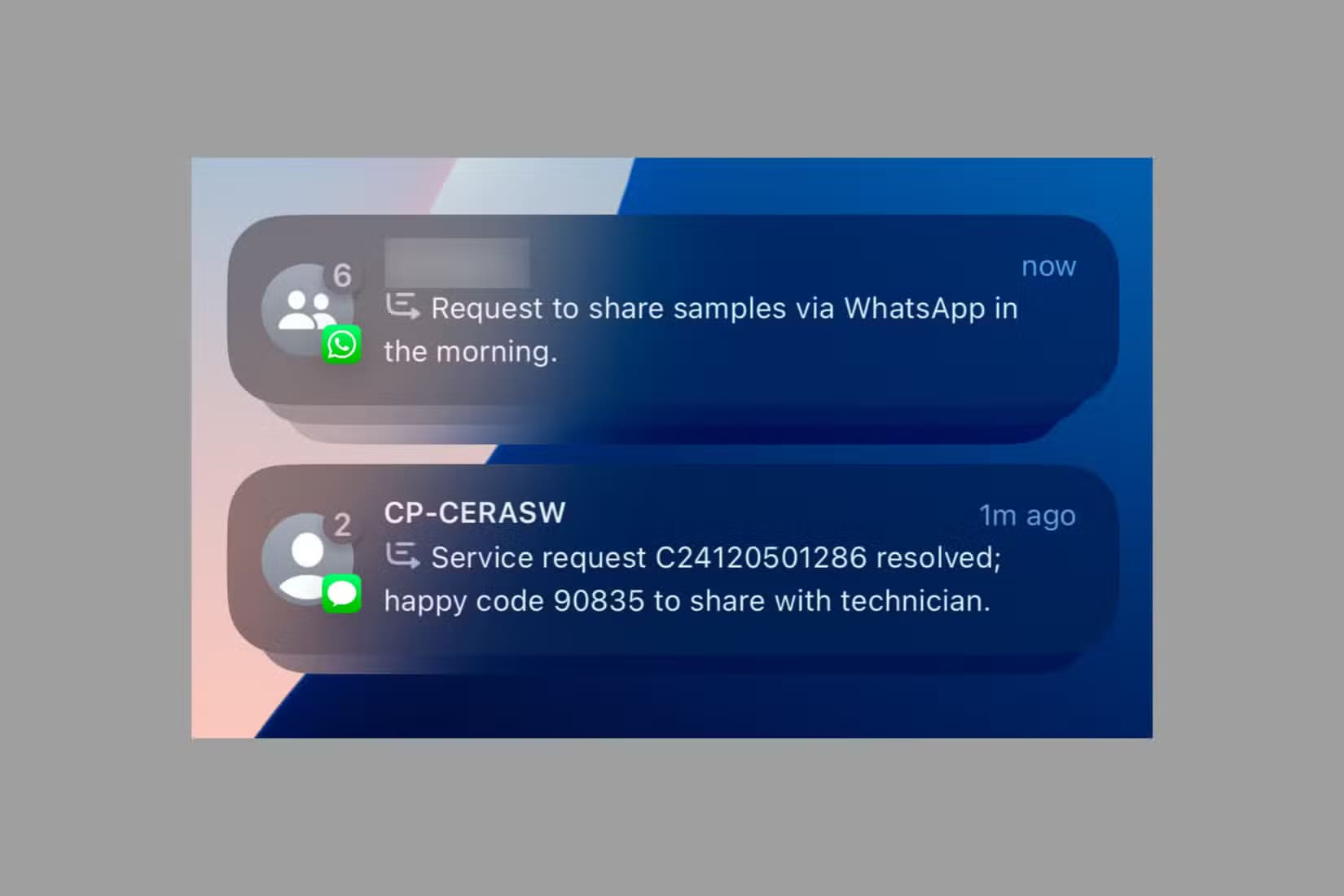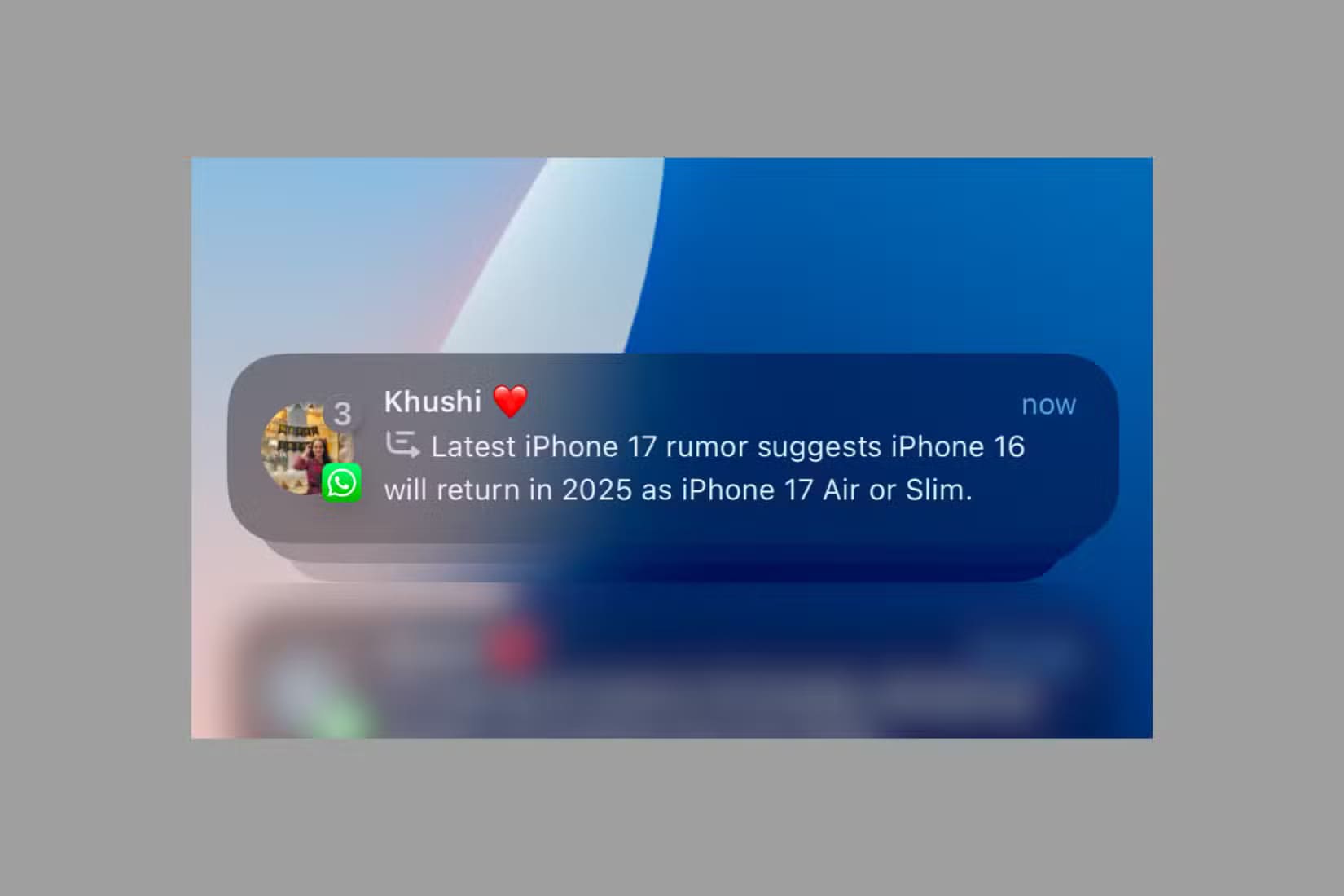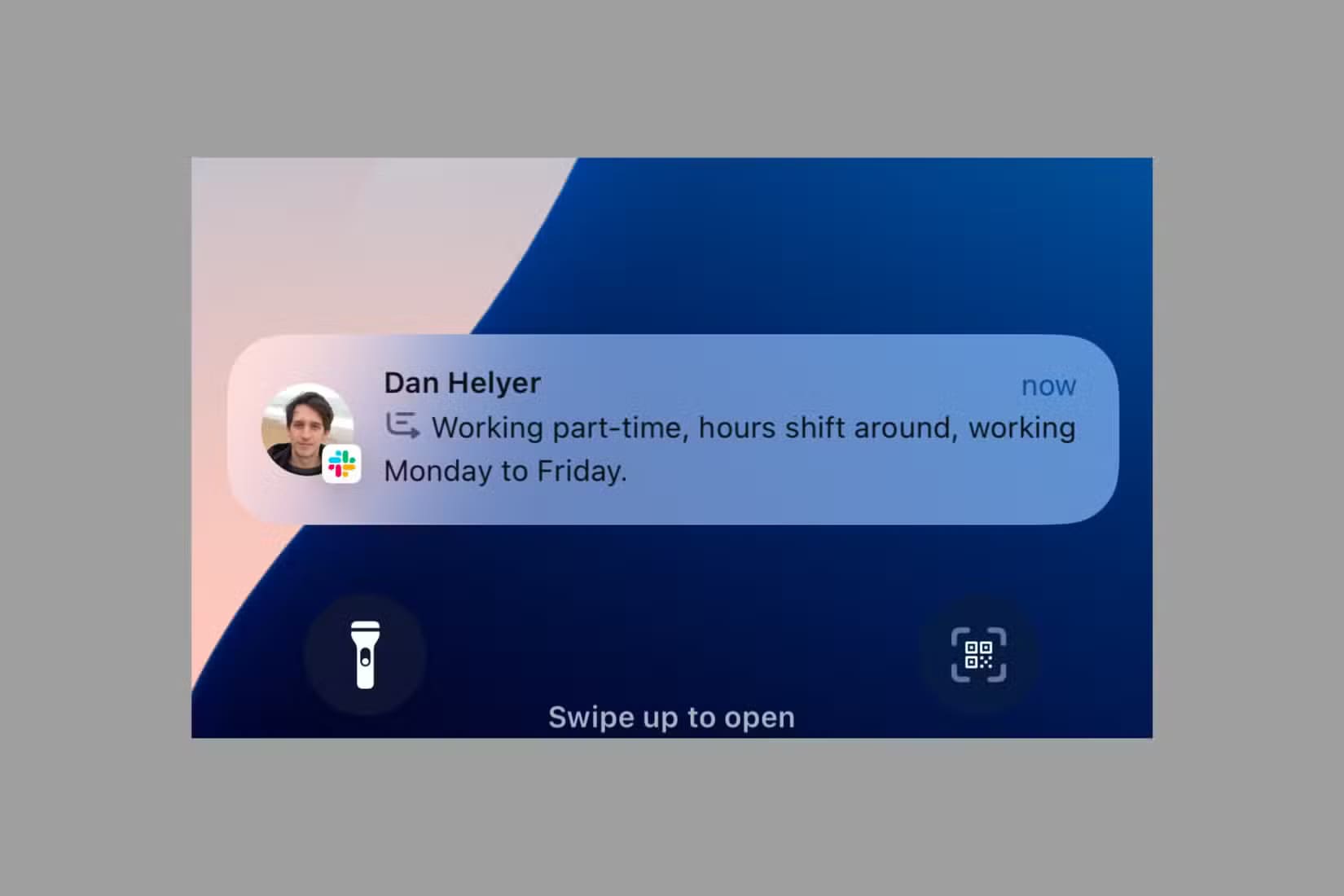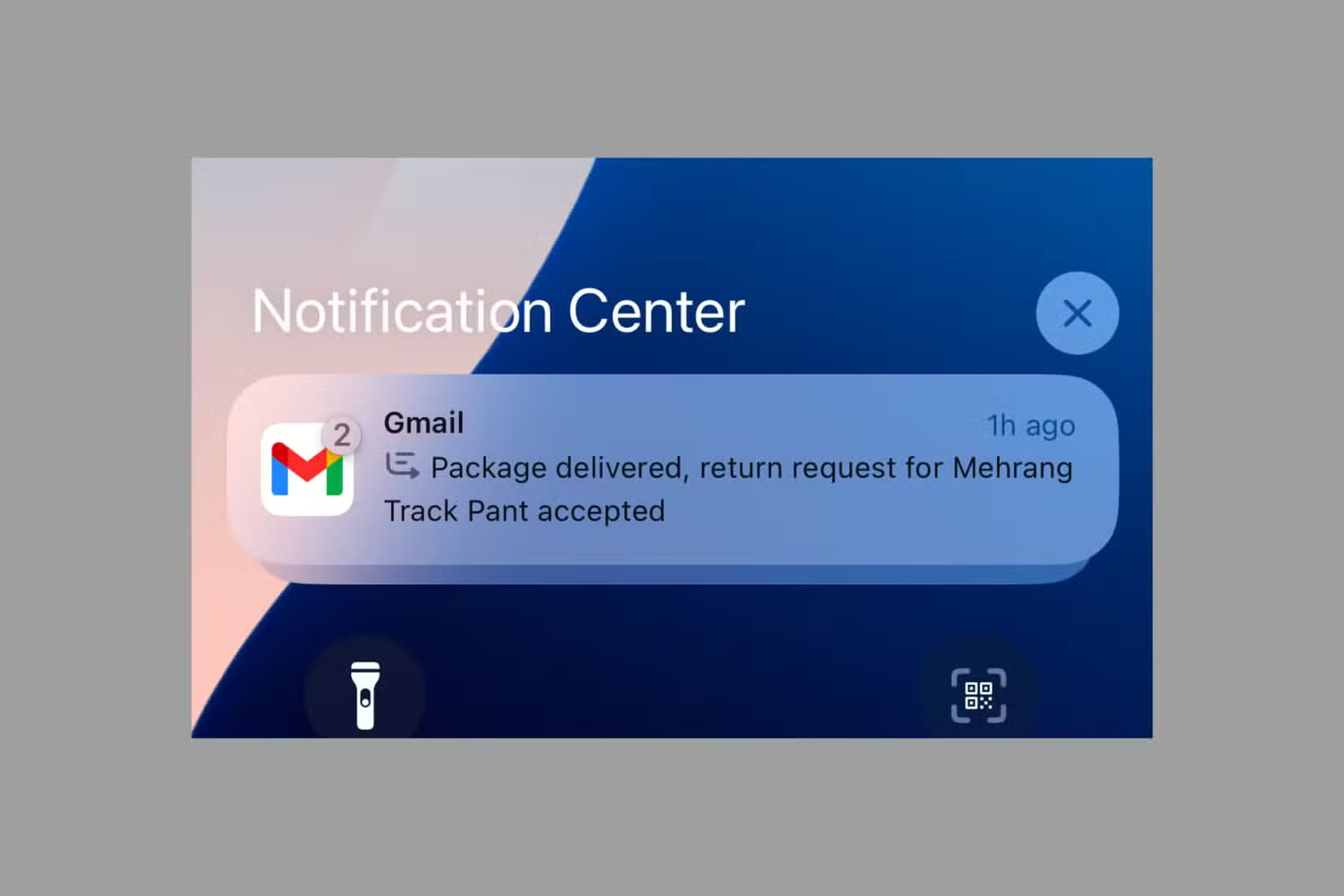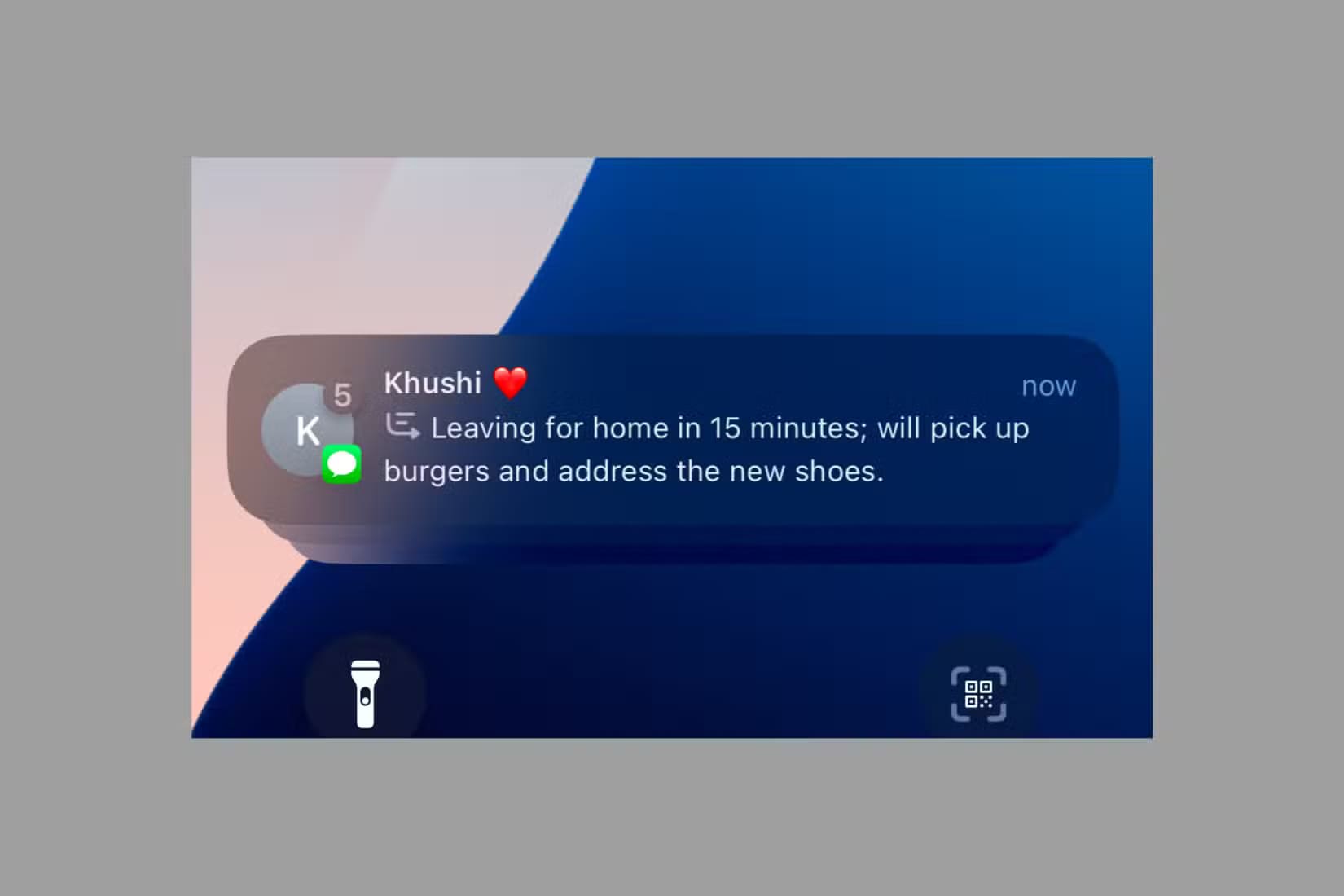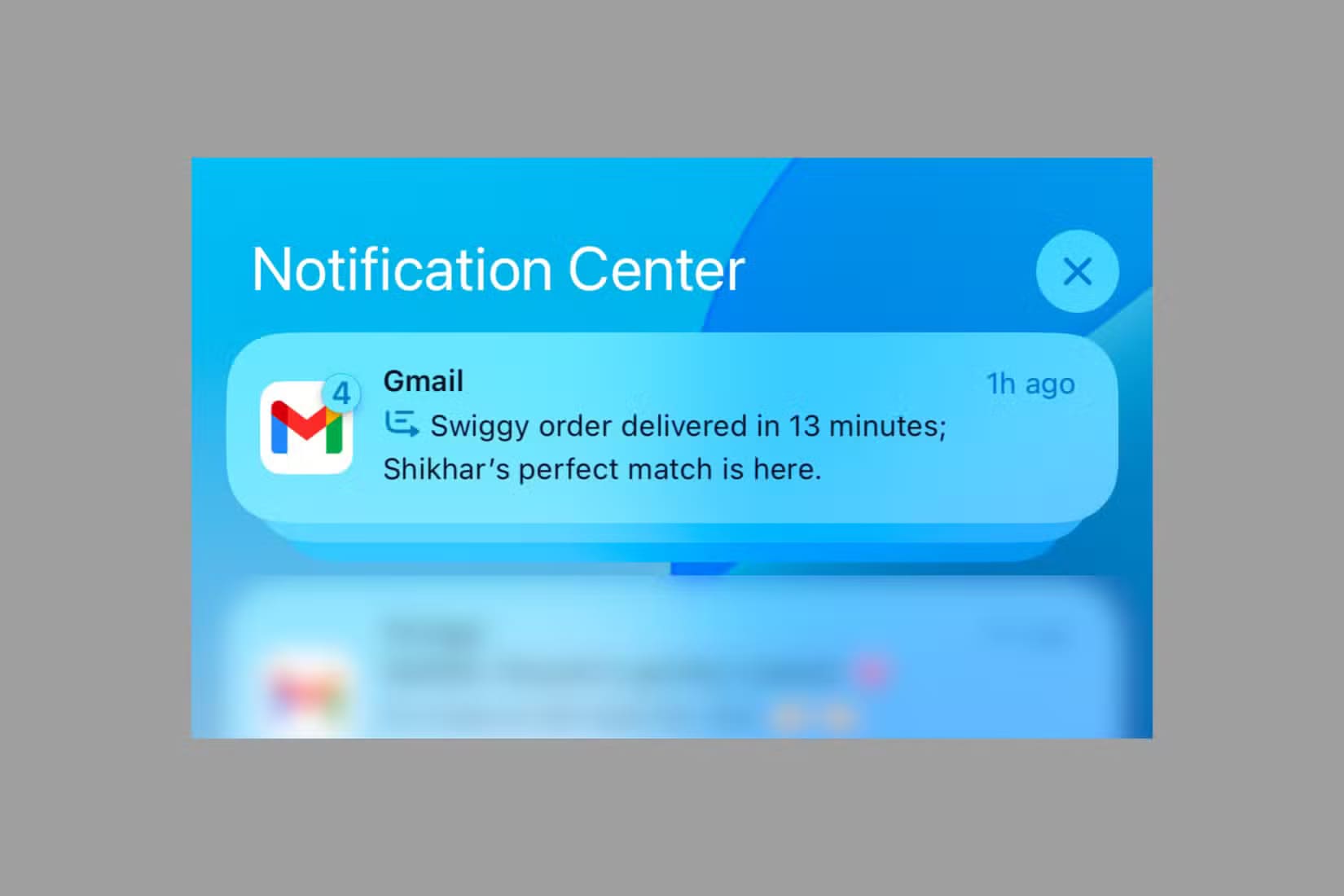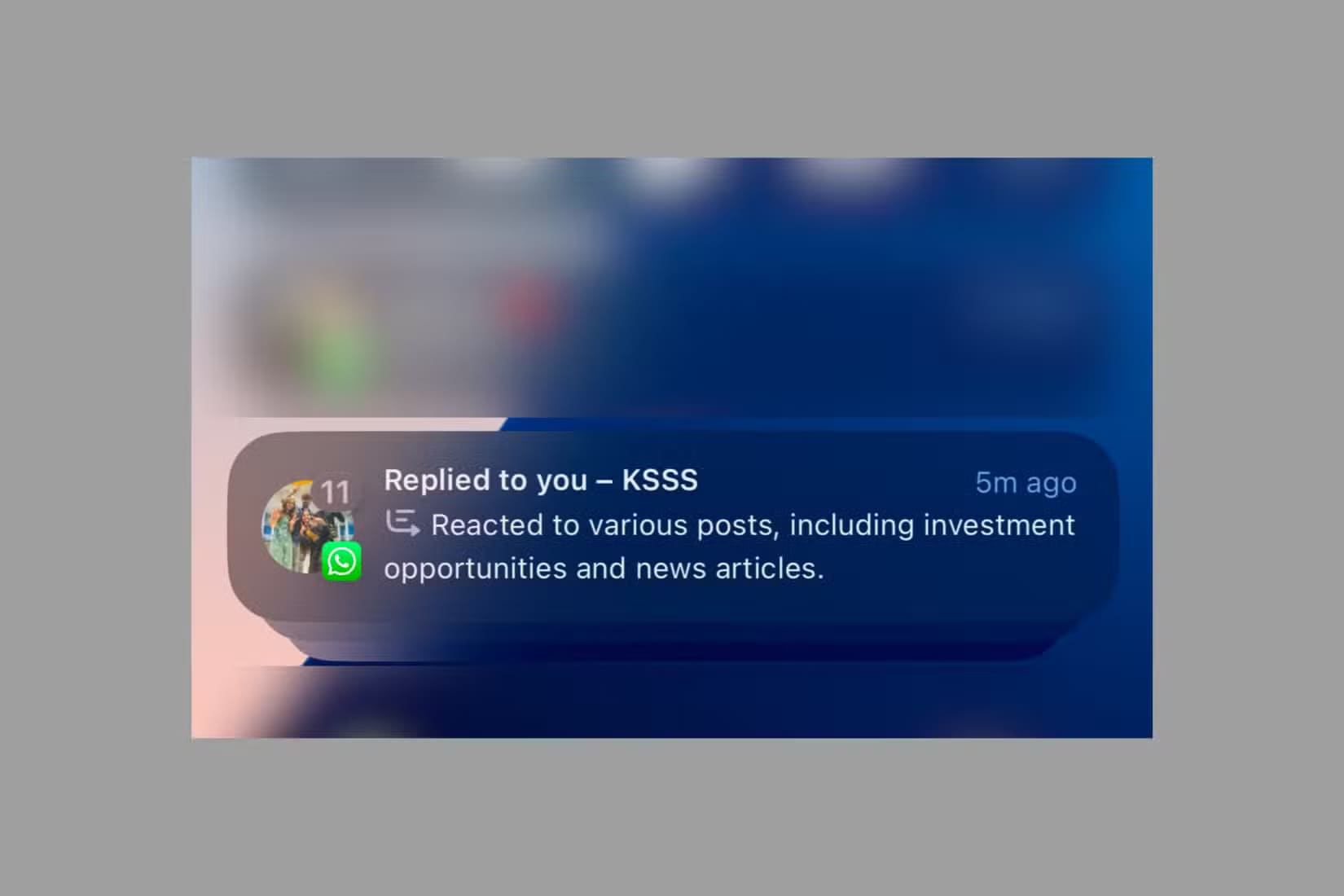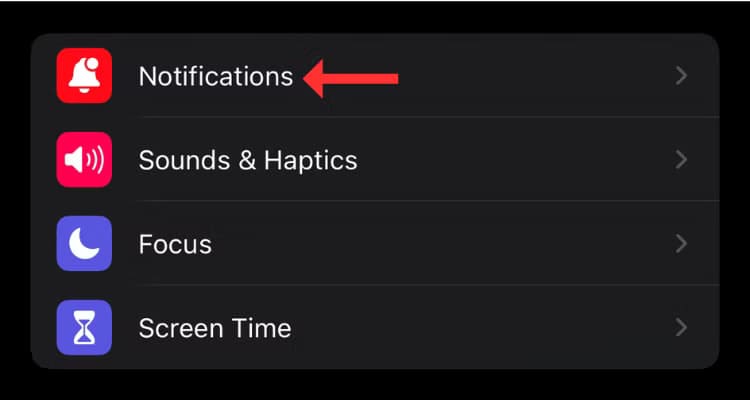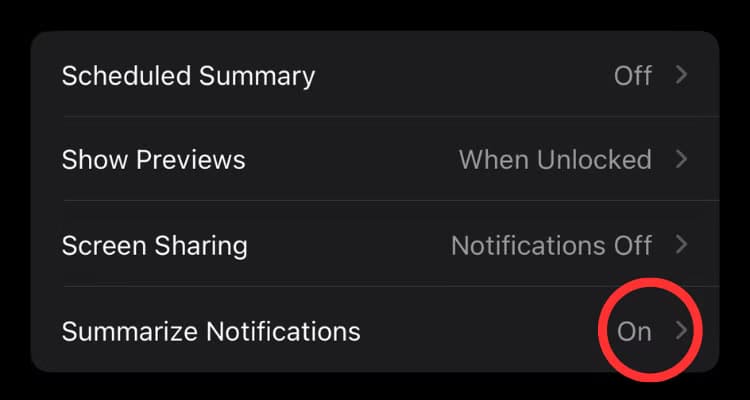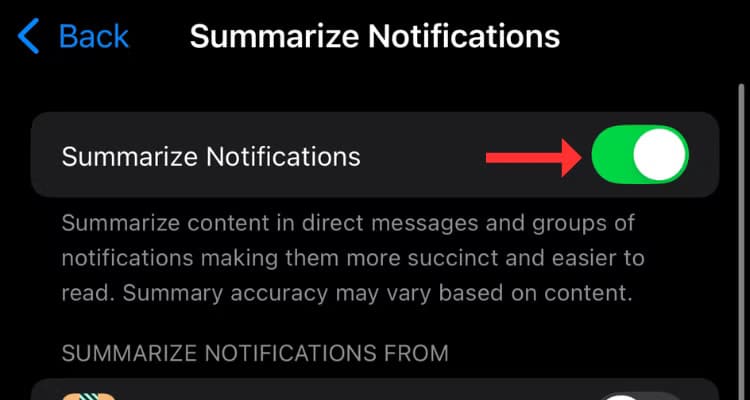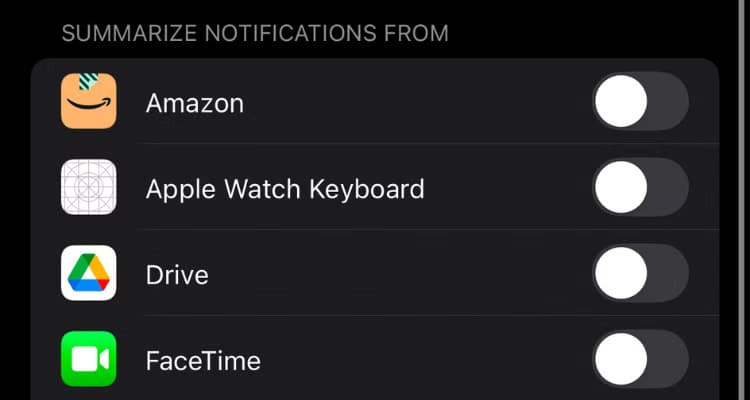طريقة إيقاف ملخصات إشعارات Apple Intelligence على iPhone وMac بسهولة
الإشعارات هي وسيلة أساسية للبقاء على اتصال وتنظيم يومك، ولكن في بعض الأحيان قد تصبح ملخصات إشعارات Apple Intelligence مصدر إزعاج أكثر من كونها مفيدة. إذا كنت تجد هذه الميزة غير ضرورية أو ترغب في تقليل التنبيهات غير المرغوبة على جهاز iPhone أو Mac، فإن إيقافها يمكن أن يوفر لك تجربة أكثر تنظيمًا وهدوءًا. في هذا المقال، نشرح لك خطوات إيقاف هذه الملخصات بسهولة، مع نصائح لتحسين إعدادات الإشعارات بما يناسب احتياجاتك.
![]()
ملخص
- تعمل ميزة ملخصات الإشعارات على تكثيف المعلومات في الإشعارات بحيث يمكنك تصفحها في لمحة. تعمل الميزة بشكل جيد في معظمها، ولكنها تواجه صعوبة في التعامل مع السخرية أو التلاعب بالألفاظ.
- إنها رائعة للرسائل الإلكترونية الرسمية وتنبيهات التطبيقات العادية ولكنها غالبًا ما تفسد المحادثات البشرية إلى حد التسبب في ارتباك أو تغيير معنى الرسالة الأصلية.
- قم بتعطيل الميزة ضمن (إعدادات النظام) > الإشعارات > ملخصات الإشعارات (أو معاينات الإشعارات على جهاز Mac).
مع الدفعة الأولى من ميزات Apple Intelligence، ظهرت ميزة تسمى ملخصات الإشعارات. وفي حين أن القدرة على تلخيص الإشعارات الواردة توفر الوقت، إلا أنها بعيدة كل البعد عن الكمال. إليك سبب إيقاف تشغيل الميزة على هاتفي iPhone 16.
كيف تعمل ملخصات الإشعارات؟
عندما سمعت لأول مرة عن ميزة ملخصات الإشعارات من Apple، كنت متحمسًا. إن وجود مئات الإشعارات لقراءتها في نهاية اليوم هي مشكلة حقيقية أواجهها بانتظام. ويصبح الأمر أكثر إزعاجًا عندما تكون العديد من الإشعارات من نفس التطبيق، مثل محادثات المجموعة على WhatsApp أو سلاسل Gmail الطويلة التي فتحتها بالفعل على الكمبيوتر.
باستخدام نماذج لغة الأساس على الجهاز، تحاول Apple Intelligence تلخيص المعلومات أو تكثيفها في ملخص حتى تتمكن من إلقاء نظرة على النقاط الرئيسية. في الأساس، تساعدك هذه الميزة على معرفة التنبيهات المهمة من تلك التي يمكن أن تنتظر قليلاً. كما تعرض العدد الإجمالي للتنبيهات على يسار الملخص.
تعمل هذه الميزة بشكل جيد في تلخيص رسائل البريد الإلكتروني الطويلة، مما يمنحني فكرة واضحة عن الموضوع وما يريد المرسل قوله. ومع ذلك، يمكن أن يُعزى ذلك أيضًا إلى الطبيعة الرسمية لرسائل البريد الإلكتروني. يمكنني أيضًا أن أرى أنها تعمل بشكل جيد للأشخاص الذين يستخدمون الكثير من أجهزة المنزل الذكية، حيث إنها تلخص التنبيهات من تطبيق Home في سطر واحد.
فيما يلي بعض الأمثلة على ملخصات الإشعارات قيد التشغيل
ألق نظرة على الميزة قيد التشغيل أدناه. الملخص الأول من مجموعة العلاقات العامة التي أنتمي إليها، حيث كان الناس يناقشون الحصول على لقطات عينة لجهاز من ممثل العلامة التجارية في اليوم التالي؛ ولا توجد مشاكل في هذا الصدد.
أدناه، يمكنك رؤية ملخص آخر لاستجابة آلية من إحدى الشركات، والتي تخبرني بأن طلب الخدمة قد تم حله، وهناك رمز أحتاج إلى مشاركته مع الفني؛ مفيد للغاية.
أدناه لقطة شاشة أخرى لميزة ملخصات الإشعارات تخبرني بأن شخصًا ما في المجموعة قد تفاعل مع منشورات مختلفة، بما في ذلك المنشورات المتعلقة بفرص الاستثمار والمقالات الإخبارية. هذا صحيح أيضًا.
قبل أن ننتقل إلى الأجزاء الغريبة، إليك لقطة شاشة أخرى من Slack، حيث سألت دان عن ساعات عمله، وأجاب في بضع رسائل مختلفة، لطيفة وبسيطة:
أود أن أغتنم هذه الفرصة لأعرب عن تقديري لكيفية جعل ملخصات الإشعارات ساعة Apple Watch أكثر فائدة. قد لا ترغب في قراءة عشرات الإشعارات على ساعة Apple Watch، ولكن مسح ملخص مكون من سطرين يجعل الأمر أسهل.
ومع ذلك، تبدأ الأمور في اتخاذ منعطف مختلف عندما يتعلق الأمر بالمحادثات البشرية غير الرسمية، وخاصة تلك التي تتضمن السخرية أو الأفعال المركبة. غالبًا ما يفشل نموذج اللغة الذي تستخدمه Apple في التقاط السياق العام للمحادثة ويأخذ الأمور حرفيًا.
قد تكون بعض الملخصات مربكة للغاية
لنبدأ بالملخص أدناه الذي تم إنشاؤه بواسطة Apple Intelligence، والذي جمع بين رسالتي بريد إلكتروني تلقيتهما من Amazon. كانت الرسالة الإلكترونية الأولى تتعلق بتسليم طرد. ومع ذلك، عندما طلبت إرجاع المنتج، أرسلت لي Amazon بريدًا إلكترونيًا آخر. الآن، ما فعلته ملخصات الإشعارات هو الجمع بين رسالتي البريد الإلكتروني، مما أدى إلى بعض الارتباك:
في مثال آخر، أرسلت لي أختي رسالة نصية تخبرني فيها أنها ستخرج إلى المنزل من جامعتها. طلبت منها إحضار البرجر المفضل لدي من مكان قريب من منزلي، وهذا هو الجزء الخاص بـ “سوف أحضر البرجر”. ومع ذلك، واجهت صعوبة بالغة في فهم معنى “الاهتمام بالأحذية الجديدة”:
حدقت في الملخص لبضع ثوانٍ، وعندما فتحت الدردشة، كانت الرسالة الأصلية تتحدث عن مدى عدم راحة حذاء أختي الجديد وكيف شعرت بالرغبة في القيام بشيء حيال ذلك في أقرب وقت ممكن.
وإليكم قصة مضحكة. في صباح أحد أيام الشتاء، طلبت لاتيه فانيليا من مكان أزوره باستمرار عبر منصة توصيل الطعام الهندي Swiggy. وعندما راجعت الهاتف بعد بضع ساعات، أظهر لي الملخص التالي.
يبدو أن الميزة تلخص رسالتين بالبريد الإلكتروني في إشعار واحد: الأول كان حول تسليم الطلب، والثاني كان بريدًا إلكترونيًا ترويجيًا فكاهيًا من نفس المنصة (ذكرت عنصرًا غذائيًا كمطابقة مثالية لي).
في أحد الأيام، أرسلت لي أختي رسالة تسألني عما إذا كنت قد سمعت عن أحدث شائعات iPhone 17. قالت، وأقتبس، “يبدو أن iPhone 16 يتبع نظامًا غذائيًا صارمًا، وسيعود في عام 2025 باسم iPhone 17 Air أو Slim”. هل تتذكر كيف ذكرت أن الذكاء الاصطناعي يأخذ الأمور حرفيًا؟ هذا ما حدث بالضبط. اقرأ الملخص الذي تم إنشاؤه بواسطة الذكاء الاصطناعي في لقطة الشاشة أدناه:
لا أقول إن ملخصات الإشعارات ليست مفيدة. في معظم الحالات، تكون مفيدة للغاية. ومع ذلك، بالنسبة لشخص يعتمد معيشته على التواصل عبر الرسائل النصية، لم أستطع تحمل هذه الميزة لأكثر من بضعة أيام. في النهاية، أوقفت تشغيل هذه الميزة وعشت بسعادة منذ ذلك الحين.
كيفية إيقاف تشغيل ملخصات الإشعارات على iPhone وMac
إذا واجهت مشكلات مماثلة مع هذه الميزة وترغب في إيقاف تشغيلها، فيمكنك القيام بذلك في تطبيق الإعدادات (أو إعدادات النظام على جهاز Mac).
يتم تمكين ملخصات الإشعارات تلقائيًا عند تشغيل Apple Intelligence لجهازك. لتعطيل هذه الميزة، افتح تطبيق الإعدادات ذي الصلة وحدد الإشعارات.
انتقل الآن إلى “تلخيص الإشعارات” (أو “تلخيص المعاينات” على جهاز Mac).
في الشاشة التالية، استخدم زر التبديل لإيقاف تشغيل الميزة.
بدلاً من ذلك، يمكنك تحديد التطبيقات التي لا تريد أن يقوم Apple Intelligence بتلخيص إشعاراتها في نفس القائمة ضمن خيار “تلخيص الإشعارات من” (المعروف أيضًا باسم “تلخيص معاينات الإشعارات من” على جهاز Mac).
مع إصدار iOS 18.2، قدمت Apple ميزات Apple Intelligence الجديدة مثل Genmoji وImage Playground وVisual Intelligence وتكامل ChatGPT. إذا لم تكن مهتمًا، فيمكنك إيقاف تشغيل ميزات GenAI هذه أيضًا.